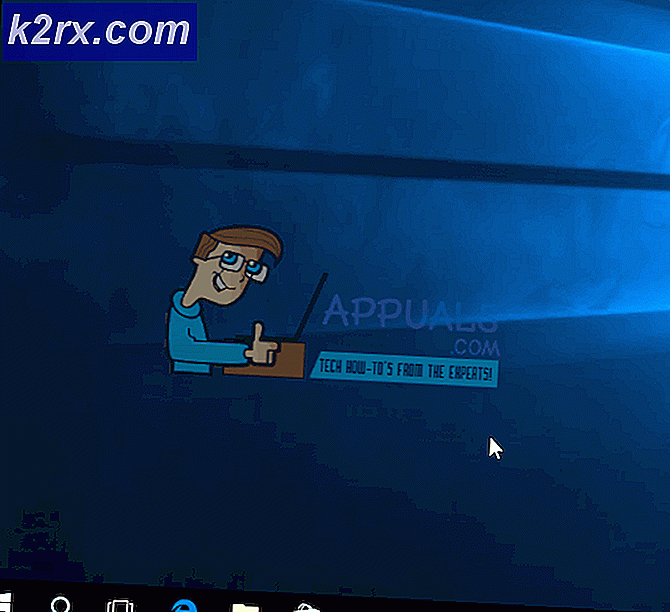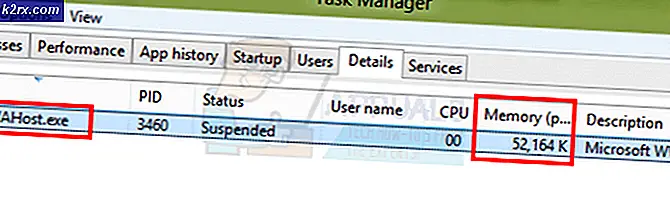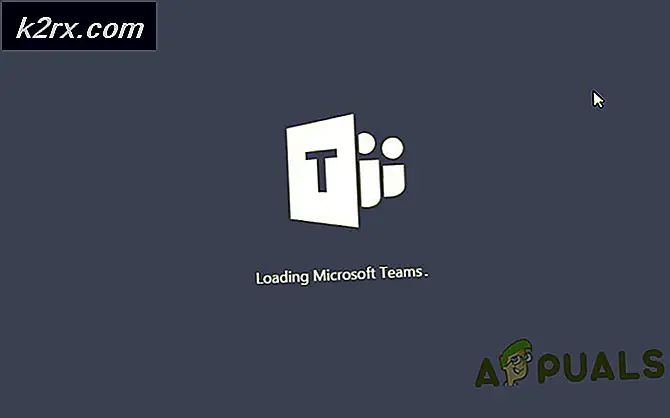So legen Sie eine benutzerdefinierte Befehlskonfiguration in mednafen fest
Obwohl der mednafen-Emulator nicht in den Linux-Repositories enthalten ist, um Piraterie zu helfen, ist es eine hervorragende Möglichkeit, Public-Domain- und Open-Source-ROM-Dateien auf jedem Linux-Rechner abzuspielen. Ein paar einfache Tricks sollten Ihnen helfen, wenn Sie mehr über das Programm erfahren und eigene Steuerelemente konfigurieren möchten. Dies ist besonders wichtig, wenn Sie entweder einen Wireless-Controller oder ein USB-Gerät an Ihr System angeschlossen haben. Bestimmte Arten von PS3-Controllern mit Standard-USB-Kabeln funktionieren mit denselben Techniken, wenn Ihr Betriebssystem sie als generische Controller erkennt.
Konfigurationen für verschiedene emulierte Konsolen verhalten sich möglicherweise anders und diese Konfigurationen können sogar zwischen Spielen unterschiedlich sein. Darüber hinaus benötigen einige Systeme möglicherweise einen emulierten Mauszeiger. Um dies mit den wenigen Spielen zu verwenden, die es benötigen, benötigen Sie nicht nur Zugriff auf eine Maus oder ein Touchpad, sondern auch eine Scroll-Lock-Taste. Ein paar neue Ultrabooks und andere extrem leichte tragbare Linux-Maschinen haben diesen Schlüssel nicht mehr. Wenn Sie die Eingabeaufforderungen von mednafen auf einem kleinen Computer befolgen, der einen Fn-Schlüssel verwendet, um einen Schlüssel einem anderen zuzuordnen, halten Sie diesen gedrückt, wenn Sie die erforderliche Taste drücken. Wenn Sie zum Beispiel F2 drücken müssen, aber F2 wird mit etwas auf Ihrer Tastatur geteilt, drücken Sie einfach Fn und F2 jedes Mal zusammen, um diese Funktionalität wiederherzustellen.
Methode 1: Hilfe bei Spielen
Drücken Sie die F1-Taste, um ein Hilfethema aufzurufen. Diese Schlüsselanbindung wurde ausgewählt, um die Kompatibilität mit vielen anderen Softwareteilen zu gewährleisten, die eine ähnliche Bindung aufweisen. Beachten Sie, dass Sie nicht auf diesen Hilfebildschirm zugreifen können, ohne bereits ein Spiel ausgeführt zu haben. Wenn Sie mednafen ohne eine ROM-Datei ausführen, kehren Sie einfach zur Befehlszeile zurück. Wenn Sie F1 drücken, sehen Sie ein Fenster über dem emulierten Spiel, das in Ihrem mednafen Grafikfenster läuft. Sollten Sie jemals ein Grafikproblem haben, bei dem ein Speicherzustands-Popup oder ein anderer Informationsbildschirm hinter emulierten Videospielbildern verbleibt, kann das Durchlaufen dieses Hilfefensters auch dazu beitragen, diese Geisterbilder loszuwerden.
Dieses Pop-Over gibt nur eine Liste und ist nicht wirklich interaktiv, so dass Sie F1 drücken können, wann immer Sie es loswerden wollen. Es unterbricht das Spiel auch nicht, so dass Sie es tatsächlich offen lassen können, während der Spiel-Opcode weiterhin ausgeführt wird. Achten Sie besonders auf die F10-Bindung, da einige Emulationssysteme keinen Soft-Reset haben. In anderen Fällen ist möglicherweise ein Soft-Reset erforderlich, um bestimmte Arten von Spielen fortzusetzen.
Beachten Sie, dass die F9-Bindung zum Erstellen eines Screenshots nicht mit den Kombinationen aus Druckbildschirm oder SysRq / ALT + Druckbildschirm verwandt wird, die von Desktopumgebungen verwendet werden, die Microsoft Windows-Bindungen emulieren. Es erstellt stattdessen einen Screenshot und speichert ihn direkt im Verzeichnis ~ / .mednafen / snaps / auf der Festplatte. Auf diese Weise können Sie es sogar verwenden, wenn Sie nur einen Fenstermanager wie Openbox ohne eine Desktop-Umgebung ausführen.
PRO TIPP: Wenn das Problem bei Ihrem Computer oder Laptop / Notebook auftritt, sollten Sie versuchen, die Reimage Plus Software zu verwenden, die die Repositories durchsuchen und beschädigte und fehlende Dateien ersetzen kann. Dies funktioniert in den meisten Fällen, in denen das Problem aufgrund einer Systembeschädigung auftritt. Sie können Reimage Plus herunterladen, indem Sie hier klickenMethode 2: Festlegen von Steuerelementen beim Ausführen von Spielen
Befehlstasten und eigentliche Spielsteuerungen werden in mednafen separat konfiguriert. Drücken Sie F2, wenn Sie eine Befehlstaste konfigurieren möchten. Dies ist am nützlichsten, um entweder die F11-Bindung zu ändern, wenn Sie daran gewöhnt sind, Fenster zu maximieren, oder um Emulatorbefehle auf nicht verwendete Tasten auf USB- oder drahtlosen Game-Controllern zu setzen. Wenn Sie dies tun, stellen Sie sicher, dass Sie Ihren Controller angeschlossen haben, bevor Sie das ROM laden.
Sobald Sie fertig sind, drücken Sie F2, um eine Aufforderung zu erhalten, welcher Befehl neu konfiguriert werden soll. Drücke den Schlüssel, der gerade das tut, was du versuchst zu tun. Wenn Sie beispielsweise einen Schnellvorlauf-Schlüssel für Ihren Controller festlegen möchten, um das Spiel direkt von einer Schultertaste aus zu beschleunigen, drücken Sie die `-Taste, wenn Sie gefragt werden, welcher Befehl neu konfiguriert werden soll.
Eine einfache Eingabeaufforderung am unteren Rand liest fast_forward (1) ohne weitere Anweisungen. Der Befehl würde natürlich anders aussehen, wenn Sie einen anderen Befehl konfigurieren würden. Sie müssen den Schlüssel oder die Steuerungstaste drücken, der der Befehl als Antwort auf diese Aufforderung zugewiesen werden soll. Sobald es die Schaltfläche erkennt, die Sie verwenden möchten, liest es fast_forward (2), was eine Aufforderung für Sie ist, es ein zweites Mal zu drücken. Es könnte mehr als einmal fortgesetzt werden, wenn bei der Verwendung eines Wireless-Controllers ein Problem mit der WLAN-Verbindung aufgetreten ist oder Sie während des Mapping-Vorgangs zwei separate Tasten gedrückt haben. Die Konfiguration der Controller-Buttons folgt einem fast identischen Verfahren, einfach mit verschiedenen Command-Key-Bindings. Die Ports 1-8 sind den Zifferntasten auf der Systemtastatur zugeordnet. Wenn Sie noch keine benutzerdefinierten Zuweisungen festgelegt haben, werden alle diese Bindungen in dem Diagramm aufgeführt, das immer dann angezeigt wird, wenn die F1-Taste gedrückt wird.
Bei einigen Systemen wie GameBoy und seinen Derivaten spielt nur der erste Controller-Port eine Rolle. Obwohl diesen Handheld-Systemen tatsächlich keine abnehmbaren Controller fehlten, emuliert mednafen sie, indem sie sie der ersten Aufgabe zuordnet. Für die meisten Spiele, die für die Hardware der 8-Bit- und 16-Bit-Ära entwickelt wurden, benötigen Sie nur einen oder zwei Controller. Dies gilt insbesondere für NES- und Famicom-ROM-Dateien im öffentlichen Bereich. Einige Spiele verwendeten einen Extender, um mehr als zwei Controller zu unterstützen.
Wenn Sie ein Spiel für einen Spieler spielen, vergewissern Sie sich, dass Ihr Wireless- oder USB-Controller angeschlossen ist, und drücken Sie dann gleichzeitig ALT, Shift und 1. Sie können Steuerelemente auch Schaltflächen auf einer normalen Tastatur zuordnen. Sie werden am unteren Rand eine Eingabeaufforderung erhalten, in der Sie höchstwahrscheinlich aufgefordert werden, das Steuerelement nach oben zuzuordnen. Drücken Sie die Taste, die Sie verwenden möchten, zweimal hoch. Wenn es zu Verwechslungen gekommen ist oder Sie versehentlich zwei Tasten gedrückt haben, fordert die Software Sie auf, dies genauso wie im Beispiel von fast_forward zu tun. Sobald die Aufforderungsaufforderung erfüllt ist, durchläuft sie die anderen Himmelsrichtungen, bevor sie nach den Aktionsschaltflächen gefragt werden, die der Konsole zugeordnet sind.
PRO TIPP: Wenn das Problem bei Ihrem Computer oder Laptop / Notebook auftritt, sollten Sie versuchen, die Reimage Plus Software zu verwenden, die die Repositories durchsuchen und beschädigte und fehlende Dateien ersetzen kann. Dies funktioniert in den meisten Fällen, in denen das Problem aufgrund einer Systembeschädigung auftritt. Sie können Reimage Plus herunterladen, indem Sie hier klicken